
Ambil jadual di bawah sebagai contoh Ambil perhatian bahawa format sel dalam lajur tarikh ialah tarikh.
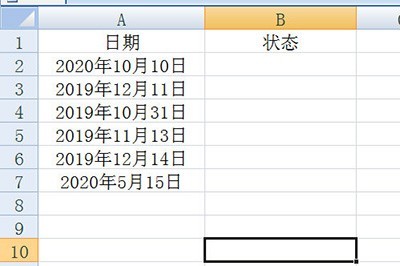
Masukkan formula pengiraan =lajur tarikh-hari ini() dalam lajur status di sebelahnya. Iaitu, masa tamat tempoh tolak masa hari.
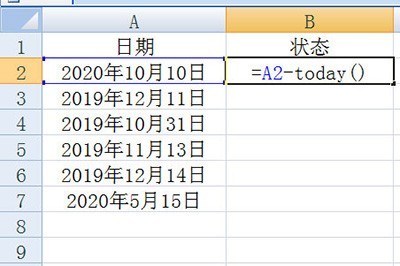
Tekan Enter untuk mengira, kemudian seret dan lepas ke semua sel di bawah. dan tukar format sel kepada biasa.
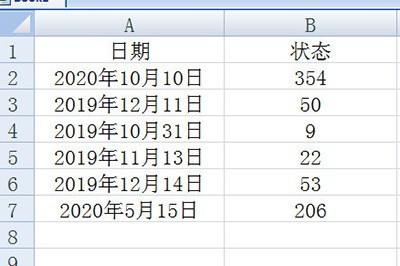
Pilih lajur ini dan klik [Mula]-[Pemformatan Bersyarat]-[Peraturan Baharu]. Dalam tetingkap, [Format Style] ditetapkan kepada bar data, bar data terpendek dalam jenis ditetapkan kepada nilai terendah, dan bar data terpanjang ditetapkan kepada nilai tertinggi. Kemudian tetapkan warna bar data yang anda suka.
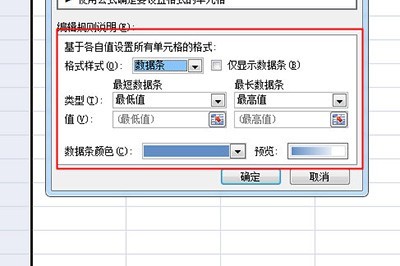
Selepas mengklik OK, jadual intuitif hari tamat akan disediakan.
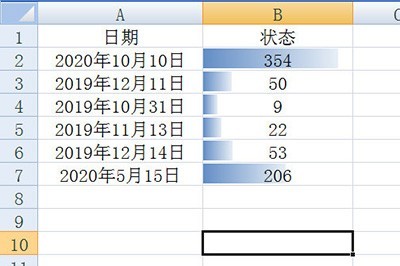
Atas ialah kandungan terperinci Bagaimana untuk mengira hari tamat tempoh dalam Excel. Untuk maklumat lanjut, sila ikut artikel berkaitan lain di laman web China PHP!
 Bagaimana untuk memadam pangkalan data
Bagaimana untuk memadam pangkalan data
 Langkah WeChat
Langkah WeChat
 perintah baris putus cad
perintah baris putus cad
 Apakah fail sumber?
Apakah fail sumber?
 Penyelesaian kepada masalah yang perisian muat turun win10 tidak boleh dipasang
Penyelesaian kepada masalah yang perisian muat turun win10 tidak boleh dipasang
 Kedudukan terkini sepuluh bursa teratas dalam bulatan mata wang
Kedudukan terkini sepuluh bursa teratas dalam bulatan mata wang
 Bagaimana untuk memulihkan data pelayan
Bagaimana untuk memulihkan data pelayan
 harga btc hari ini
harga btc hari ini




